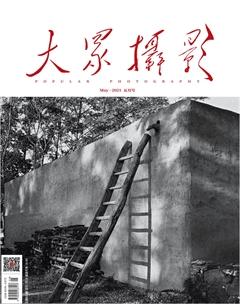用好Bridge2021
石禮海

Bridge是一款文件瀏覽器性質(zhì)的管理軟件,更是攝影師預覽、搜索、排列、篩選、管理和處理圖片極好的工具。使用Bridge可以頁面布局、制作P D F 聯(lián)系表、查閱動態(tài)媒體文件、對文件進行重命名、移動和刪除文件、編輯元數(shù)據(jù)、執(zhí)行批處理命令,導入相機文件并查看數(shù)據(jù)等。
Bridge工作區(qū)由多個小面板組成了左、中、右三個大窗格,每個面板都可以移動或調(diào)整大小,每個大窗格也可以拖動、調(diào)整大小或在相鄰大窗格的垂直分隔欄上雙擊隱藏。當然,還可以在任意一個內(nèi)置工作區(qū)的基礎上再調(diào)整,從而創(chuàng)建屬于自己的個性化Bridge工作區(qū)。
認識 Bridge 2021
首先把Bridge中的小面板移動展開,了解Bridge。
A.菜單欄,功能入口。B.應用程序欄,可導航文件夾層次結(jié)構(gòu)、搜索文件、切換PS工作區(qū)、從相機或設備獲取文件、快速進入ACR和旋轉(zhuǎn)圖像等功能。C.路徑欄,顯示您正在查看的文件夾的路徑。D.收藏夾面板,允許您快速訪問經(jīng)常瀏覽的文件夾,還可以把喜歡的文件夾拖進來。E .文件夾面板,顯示文件夾層次結(jié)構(gòu),實現(xiàn)閱讀導航。F.所選項目。G.篩選器面板,可以排序和篩選“內(nèi)容”面板中顯示文件的條件。
H .收藏集面板,允許您創(chuàng)建、查找、打開收藏集和智能收藏集。I.導出面板,允許轉(zhuǎn)換并導出圖像的大小和文件格式。J.內(nèi)容面板,顯示當前選擇文件夾里的文件。K.縮覽圖大小,通過拖動滑塊調(diào)整縮覽圖大小。L.視圖選項,您可以選擇自己喜愛的查閱方式,如單擊鎖定縮覽圖網(wǎng)格、以縮覽圖形式查看內(nèi)容、以詳細信息形式查看內(nèi)容、以列表形式查看內(nèi)容。M.關鍵字面板,幫助您通過附加關鍵字來組織圖像。N.元數(shù)據(jù)面板,包含所選文件的元數(shù)據(jù)信息。如果選擇了多個文件,則會列出共享數(shù)據(jù)。
O .預覽面板,顯示所選的一個或多個文件的預覽。P.打開最近使用過的文件。Q .創(chuàng)建新文件夾。R.刪除項目。S.快速搜索框,除了在Bridge或計算機中搜索資源外,您還可以搜索高品質(zhì)Adobe Stock插圖、矢量圖和照片。T.文件升降排序的方式。U.按評級篩選項目。V.縮覽圖質(zhì)量和預覽生成選項。W.標準工作區(qū),內(nèi)置7種查閱工作區(qū)和一種“輸出面板”工作區(qū)(用于創(chuàng)建PDF聯(lián)系表)供您選擇。
創(chuàng)建個性化的Bridge工作區(qū)
Bridge工作區(qū)是面板的一種特定配置或版面,選擇預配置的工作區(qū)或自己設置個性化的工作區(qū),每個人查閱文件的習慣不同,因此工作區(qū)就會呈現(xiàn)多樣化的狀態(tài)。

1.展開“標準工作區(qū)”子菜單,選擇自己喜歡的配置工作區(qū)版面。
(1)必要項:顯示收藏夾、文件夾、篩選器、收藏集、導出、內(nèi)容、預覽、元數(shù)據(jù)和關鍵字面板。(2)膠片:顯示收藏夾、文件夾、篩選器、收藏集、導出、內(nèi)容、預覽面板。文件以水平滾動的方式在“內(nèi)容”面板中顯示,呈現(xiàn)較大的“預覽”面板。(3)輸出:顯示收藏夾、文件夾、篩選器、收藏集、導出、內(nèi)容、輸出預覽和輸出設置面板,用于創(chuàng)建PDF聯(lián)系表。(4)元數(shù)據(jù):顯示收藏夾、元數(shù)據(jù)、篩選器、內(nèi)容面板。以“列表”視圖顯示“內(nèi)容”面板。(5)關鍵字:顯示收藏夾、關鍵字、篩選器、內(nèi)容面板。內(nèi)容面板以詳細信息視圖方式顯示。(6)預覽:顯示收藏夾、文件夾、篩選器、收藏集、導出、內(nèi)容及大型預覽面板和垂直窄小的內(nèi)容面板。(7)看片臺:僅顯示收藏夾和大型內(nèi)容面板。(8)文件夾:僅顯示收藏夾、文件夾和大型內(nèi)容面板。

2.拖動“縮覽圖大小”滑塊,使“內(nèi)容”面板縮覽圖放大或縮小,滿足自己對文件查看的要求。

3.在窗格間的“橫分隔欄”上拖動鼠標,改變窗格間的大小。筆者喜歡往下拖動鼠標,讓“元數(shù)據(jù)”面板剛好顯示所選圖像的基本元數(shù)據(jù)信息,以便擴展“預覽”面板,利于查閱圖像。

4.在窗格間的垂直分隔欄上拖動鼠標,改變橫向窗格間的大小。筆者喜歡往左拖動鼠標,再次擴展“預覽”面板,更利于查閱圖像。

5.也可以在垂直分隔欄上雙擊鼠標將其隱藏,再次雙擊鼠標將其顯現(xiàn)。

6.如要全部隱藏小窗格,可單擊Tab鍵,再次單擊Tab鍵,小窗格則被召回。

7.選擇“單擊鎖定縮覽圖網(wǎng)格”,讓縮覽圖規(guī)章有序,取消“平鋪”,讓縮覽圖放大以填充空白,取消勾選“使用Ctrl進行標記和評級”,無須按住 Ctr(l Mac系統(tǒng)為Command)鍵,即可在“控制”面板中使用單獨的數(shù)字鍵對文件應用標簽和評級。

8.仔細查看整個工作區(qū)的窗格是否還有需要拖動或調(diào)整的地方,如果沒有,就可以創(chuàng)建屬于自己的工作區(qū)了。

9.展開“標準工作區(qū)”子菜單,選擇“新建工作區(qū)”。

10.在彈出的“新建工作區(qū)”菜單中鍵入名稱并單擊“存儲”保存新建工作區(qū)。
11.新建工作區(qū)顯示在“標準工作區(qū)”中,個性化的Bridge工作區(qū)創(chuàng)建完。隨時可以調(diào)用。
如果想刪除個性化工作區(qū),就展開“標準工作區(qū)”子菜單,選擇“刪除工作區(qū)”。在彈出的菜單中,選擇創(chuàng)建的工作區(qū)名稱并單擊“刪除”即可,內(nèi)置的“標準工作區(qū)”不可刪除。至此,您學會了創(chuàng)建個性化工作區(qū),Bridge使用起來將更為順手。更多功能后續(xù)為您展開。